Postman : 画像アップローダーのテスト、バイナリデータのアップロードをテストする
Postmanコレクションでは、REST APIのテストの際に、POSTするデータは単純な文字列やJSONだけではなく、バイナリーデータや複数のフィールド/パートをPOSTできます。

この記事ではform-dataとバイナリの2種類を試していきます。
form-data
form-data は、HTTP リクエストで ファイルを含むフォームデータや複雑なデータ を送信するためのエンコード方式です。正式には multipart/form-data という名前で、Content-Type: multipart/form-data として送られます。
バイナリ
ファイルそのものをリクエストボディに“生”で送信する方法です。Content-Type は通常 application/octet-stream になりますが、Postmanでは自動的にアップロードを行うファイル種別を判別してContent-Typeをセットします。例えばJPEGファイルの場合image/jpegとなります。
さっそくやってみる
この2つの機能を試すファイルアップローダを作成しPostmanでテストを行います。
まず以下2つのファイルを作成します。
{
"name": "jpeg-uploader",
"version": "1.0.0",
"description": "Accept and save JPEG via multipart/form-data or raw image/jpeg POST",
"type": "module",
"main": "index.js",
"scripts": {
"start": "node index.js",
"dev": "node --watch index.js"
},
"dependencies": {
"express": "^5.1.0",
"multer": "^1.4.5-lts.1",
"uuid": "^9.0.1"
}
}
import express from "express";
import multer from "multer";
import { promises as fsp } from "fs";
import path from "path";
import { fileURLToPath } from "url";
import { v4 as uuidv4 } from "uuid";
const __filename = fileURLToPath(import.meta.url);
const __dirname = path.dirname(__filename);
const app = express();
const PORT = process.env.PORT || 3000;
const UPLOAD_DIR = path.join(__dirname, "uploads");
// ===== 共通: アップロード先の用意 =====
async function ensureUploadDir() {
try {
await fsp.mkdir(UPLOAD_DIR, { recursive: true });
} catch (e) {
console.error("Failed to create upload dir:", e);
process.exit(1);
}
}
await ensureUploadDir();
// ===== 1) multipart/form-data 用エンドポイント =====
// メモリに載せず、直接ディスクへ(JPEGのみ保存)
const storage = multer.diskStorage({
destination: (req, file, cb) => cb(null, UPLOAD_DIR),
filename: (req, file, cb) => {
// 元ファイル名を信用しないで、UUID + .jpg で保存
const id = uuidv4();
cb(null, `${id}.jpg`);
}
});
const fileFilter = (req, file, cb) => {
if (file.mimetype === "image/jpeg") {
cb(null, true);
} else {
cb(new Error("Only JPEG is allowed"));
}
};
const upload = multer({
storage,
fileFilter,
limits: { fileSize: 10 * 1024 * 1024 } // 10MB
});
// フォーム側のフィールド名は "file" を想定
app.post("/upload-multipart", upload.single("file"), (req, res) => {
// multer 成功時は req.file に情報
const savedPath = path.relative(__dirname, req.file.path);
return res.status(201).json({
ok: true,
method: "multipart",
file: {
filename: path.basename(savedPath),
path: savedPath,
size: req.file.size,
mimetype: req.file.mimetype
}
});
});
// エラーハンドラ(multerのバリデーションなど)
app.use((err, req, res, next) => {
if (err instanceof multer.MulterError || err.message === "Only JPEG is allowed") {
return res.status(400).json({ ok: false, error: err.message });
}
return next(err);
});
// ===== 2) 生バイナリ(image/jpeg)用エンドポイント =====
// 例: fetch/curl でボディにJPEGを直接送る
app.post(
"/upload-binary",
express.raw({ type: "image/jpeg", limit: "10mb" }),
async (req, res) => {
try {
if (!req.is("image/jpeg")) {
return res.status(415).json({ ok: false, error: "Content-Type must be image/jpeg" });
}
if (!req.body || req.body.length === 0) {
return res.status(400).json({ ok: false, error: "Empty body" });
}
const id = uuidv4();
const filename = `${id}.jpg`;
const fullpath = path.join(UPLOAD_DIR, filename);
await fsp.writeFile(fullpath, req.body);
return res.status(201).json({
ok: true,
method: "binary",
file: {
filename,
path: path.relative(__dirname, fullpath),
size: req.body.length,
mimetype: "image/jpeg"
}
});
} catch (e) {
console.error(e);
return res.status(500).json({ ok: false, error: "Internal error" });
}
}
);
// ヘルスチェック
app.get("/healthz", (_req, res) => res.json({ ok: true }));
app.listen(PORT, () => {
console.log(`JPEG uploader listening on http://localhost:${PORT}`);
});
依存関係のあるパッケージをインストールした後起動します。
npm install express multer uuid
npm start
以下の様に表示されればポート3000番でテスト用アップローダが起動しています。
JPEG uploader listening on http://localhost:3000
/upload-multipart と /upload-binary
このテスト用アップローダは2つのエンドポイントを提供します。
/upload-multipartはPostmanのform-data用です。/upload-binaryはバイナリ用です。それぞれアップロードされたJPEGファイルが生成されたuuidのファイル名でテスト用アップローダの場所(index.jsが存在している場所)に保存されます。
/upload-multipart のテスト
ボディタブからform-dataを選択して、適当なJPEGを指定します。

キーにはfileを指定します。

APIの呼び出し先をhttp://localhost:3000/upload-multipartに指定して送信ボタンをクリックします。JSONで以下の様なレスポンスが戻ればアップロード成功です。
{
"ok": true,
"method": "multipart",
"file": {
"filename": "10200c37-99c6-4255-806c-1bfcc1c3814d.jpg",
"path": "uploads\\10200c37-99c6-4255-806c-1bfcc1c3814d.jpg",
"size": 68099,
"mimetype": "image/jpeg"
}
}
JPEGファイルが一つ生成されていれば完了です。
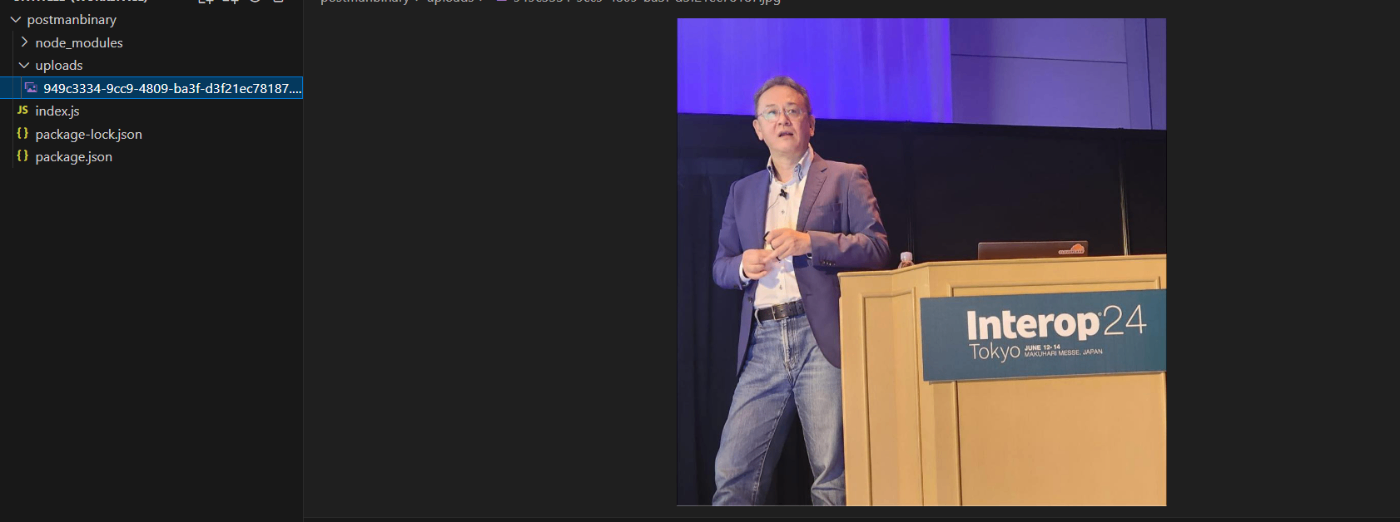
Postmanからcurlコマンドを出力すると以下の様になっています。
curl --location 'http://localhost:3000/upload-multipart' \
--form 'file=@"/C:/Users/h-kameda/Desktop/449652678_7709529589129107_2176919591431881016_n.jpg"'
/upload-binary のテスト
次にボディタブからバイナリを指定します。

API呼び出し先をhttp://localhost:3000/upload-binaryとして送信ボタンをクリックします。
同様に以下の様なレスポンスが戻れば成功です。
{
"ok": true,
"method": "binary",
"file": {
"filename": "a4bab7de-522d-4a4e-af0d-8750de5dd92f.jpg",
"path": "uploads\\a4bab7de-522d-4a4e-af0d-8750de5dd92f.jpg",
"size": 68099,
"mimetype": "image/jpeg"
}
}
もう一つファイルができています。

Postmanが自動生成しているcurlコマンドは先ほどと異なりContent-Type:が自動で設定されています。
curl --location 'http://localhost:3000/upload-binary' \
--header 'Content-Type: image/jpeg' \
--data-binary '@/C:/Users/h-kameda/Desktop/449652678_7709529589129107_2176919591431881016_n.jpg'
Content-Type の変更
Content-Typeを変更したい場合以下の様に、自動で作成されたもののチェックを外して、あたらに作成して任意の値を指定します。これにより、自動作成されたものが上書きされます。

Discussion